Kā pārvietoties Word 2007 tabulā
Uzziniet, kā efektīvi pārvietoties Word 2007 tabulā, izmantojot īsinājumtaustiņus un peles darbības, lai optimizētu savu darba plūsmu.
Lai pakalpojumā SharePoint izveidotu emuāru, ir jāizveido jauna vietne/apakšvietne. Veltiet laiku, lai apsvērtu, kur jūsu vietnes hierarhijā atradīsies šis emuārs.
Emuāri galvenokārt ir paredzēti vienvirziena saziņai: indivīds vai grupa, kam ir viedoklis vai zināšanas, izveido ziņas, kuras citi lasa un abonē. Protams, lasītāji var komentēt ziņas, taču paši emuāra ieraksti nav sadarbīgi. Bieži vien jūs redzēsiet, kā organizācijas vadītāji uztur emuārus, lai sazinātos ar darbiniekiem, vai IT nodaļas izveido emuāru ar noderīgām ziņām, kurās aplūkoti bieži uzdotie jautājumi.
Lai gan jūs varat mainīt atļaujas jebkurā līmenī, var būt lietderīgāk jūsu prezidenta emuāru turēt prom no SharePoint iekštīkla saknes vietnes (un atvērt visiem vietnes hierarhijas lietotājiem), taču, iespējams, jūsu pārvaldnieka emuārs būtu jāizveido kā jūsu komandas vietnes apakšvietne (lai atļaujas varētu mantot no komandas vietnes).
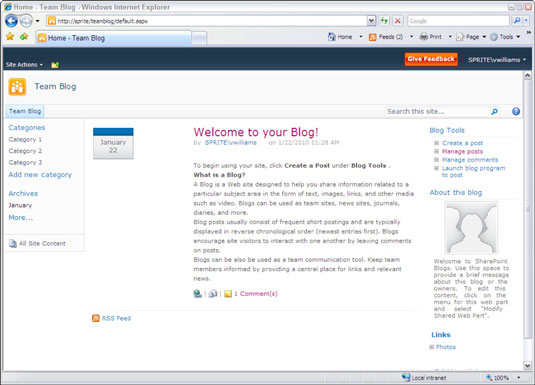
Lai izveidotu emuāra vietni:
Pārejiet uz lapu Izveidot, izvēloties Vietnes darbības → Jauna vietne.
Tiek parādīts tipa pārlūks.
Ritiniet, līdz redzat emuāra ikonu, un noklikšķiniet uz tās.
Laukos Nosaukums un URL ierakstiet attiecīgi vietnes nosaukumu un URL.
Noklikšķinot uz pogas Citas opcijas, varat ievadīt emuāra aprakstu un pārvaldīt atļaujas un navigāciju arī šeit (lai gan jums tas nav jādara). Ja eksperimentējat ar emuāra vietni, varat atstāt noklusējuma iestatījumus un mainīt tos vēlāk.
Noklikšķiniet uz pogas Izveidot.
Tiek parādīts ziņojums, ka SharePoint darbojas, un pēc tam tiek parādīts jūsu jaunais emuārs.
Noklikšķiniet uz pogas Izveidot ziņu, lai savam emuāram pievienotu jaunu ierakstu.
Emuāra vietnes sākumlapā tiek rādīta noklusējuma ziņa Laipni lūdzam jūsu emuārā, emuāra rīku saraksts publicēšanai, satura redaktora tīmekļa daļa ar nosaukumu Par šo emuāru ar tekstu un viettura attēlu, kā arī saišu saraksts.
Vietnes saturs ietver fotoattēlu bibliotēku, kā arī sarakstus ar nosaukumu Kategorijas, komentāri, saites un ziņas.
Emuāra ziņas izveide un ziņas komentēšana ir diezgan vienkārša. Lietotājs, kuram ir atļaujas publicēt ziņas, sadaļā Emuāra rīki var noklikšķināt uz saites Izveidot ziņu un ierakstīt vai kopēt savu ziņu, izmantojot teksta redaktoru (kas ir līdzīgs diskusiju dēļu teksta redaktoram).
Dialoglodziņš ļauj arī pievienot vienu vai vairākas kategoriju iezīmes ziņām. Pēc noklusējuma vietne ir konfigurēta tā, lai ziņa būtu jāapstiprina, pirms tā tiek parādīta vietnes lietotājiem.
Komentāri (ja tādi ir) tiek rādīti zem emuāra ziņas, uz kuru tie attiecas. Saite Komentāri un lauks Pievienot komentāru ļauj lietotājiem komentēt ziņu, piešķirot komentāra nosaukumu (neobligāti) un pievienojot pamattekstu. Saite Komentāri parāda arī pašreizējo komentāru skaitu. Citas ikonas ļauj izveidot pastāvīgu hipersaiti uz ziņu un/vai nosūtīt pa e-pastu hipersaiti uz ziņu.
Citas emuāra vietnes veidnes funkcijas ir iepriekš definētas saites ziņu kategoriju ātrās palaišanas izvēlnē, kas ļauj viegli skatīt filtrētu ziņu sarakstu vienā kategorijā.
Uzziniet, kā efektīvi pārvietoties Word 2007 tabulā, izmantojot īsinājumtaustiņus un peles darbības, lai optimizētu savu darba plūsmu.
Šajā sarakstā ir iekļautas desmit populārākās Excel funkcijas, kas attiecas uz plašu vajadzību klāstu. Uzziniet, kā izmantot <strong>Excel funkcijas</strong> efektīvāk!
Uzziniet, kā pievienot papildu analīzes slāņus jūsu Excel diagrammām, lai uzlabotu vizualizāciju un sniegtu precīzākus datus. Šis raksts apraksta visas nepieciešamās darbības.
Uzziniet, kā iestatīt <strong>rindkopas atkāpi</strong> programmā Word 2013, lai uzlabotu dokumenta noformējumu un lasāmību.
Uzziniet, kā pareizi ievietot slejas programmā Word 2010, lai uzlabotu jūsu dokumentu formātu un struktūru.
Apsveriet iespēju aizsargāt Excel 2007 darblapu, lai izvairītos no neplānotām izmaiņām. Uzziniet, kā aizsargāt un atbloķēt šūnas, lai nodrošinātu datu integritāti.
Programmas Excel 2013 PMT funkcija aprēķina periodisko mūža rentes maksājumu. Šī funkcija ir būtiska hipotekāro kredītu maksājumu plānošanai.
Mācieties, kā veikt t-testus Excel programmā, izmantojot datus un aprakstot trīs t-testu veidus, kas noderēs jūsu datu analīzes procesā.
Uzziniet, kā filtrēt datu sarakstu programmā Excel 2016, lai ērti paslēptu nevēlamus ierakstus un strādātu tikai ar nepieciešamajiem datiem.
Uzziniet, kā vienkārši pievienot datu etiķetes diagrammai programmā Excel 2007. Palīdziet noteikt vērtības, kas tiek rādītas katrā datu punktā, izmantojot dažādas izvietošanas un formatēšanas iespējas.







